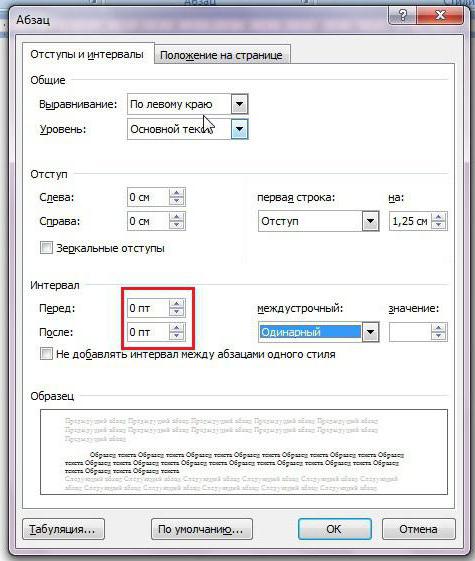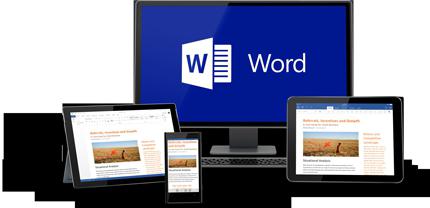Alle manieren, zoals in het "Woord", maken een rode lijn
Iedereen weet wat een rode lijn is. Dit is een kleine streepje van de eerste regel van de alinea vanaf de linkerrand tot enige afstand naar rechts. Maar niet iedereen kan dit streepje in het programma "Vord" maken. In dit artikel zullen we alleen praten over hoe je een rode lijn kunt maken in het Woord. We zullen alle mogelijke manieren en trucs analyseren. Laten we de stadia van implementatie van deze acties illustreren. We zullen alle versies van het programma bekijken.
We maken een rode lijn in de nieuwste versies van het programma met behulp van de liniaal
Nu zullen we de eerste methode overwegen, zoals in het "Woord"maak een rode lijn. Deze methode bestaat uit het gebruik van een liniaal in het programma. Standaard is het niet ingeschakeld, dus we moeten het zelf doen. Ga hiervoor naar het tabblad "Bekijken" en vink in het gedeelte "Tonen" het vakje naast "Liniaal" aan.

Maar het was niet de enige manier, hoe kan hetom een liniaal in het programma op te nemen. U kunt de speciale knop gebruiken, die zich boven de schuifbalk bevindt. In de laatste (2016) versie van het programma bestaat dit pictogram echter niet.

Dus, de liniaal is ingeschakeld, je kunt hem boven op het document onder de werkbalk bekijken. Voor de rode lijn is deze liniaal nuttig, de verticale aan de linkerkant kan helemaal niet worden aangeraakt.
Alle voorbereidingen, eerder in het "Woord" om een rode lijn te maken, zijn gemaakt, gaan nu rechtstreeks naar het proces zelf:
- Op de liniaal moet je twee schuiven aan de linkerkant waarnemen - we zijn geïnteresseerd in de bovenste.
- Houd de linkermuisknop ingedrukt en sleep hem naar rechts. Zoals u kunt zien, begint ook de eerste regel van de tekst te verschuiven.
Nu weet je hoe je een rode lijn moet maken in Word. Maar dit is slechts de eerste manier, nu gaan we direct naar de tweede.
Maak een rode lijn in de nieuwste versies van het programma met behulp van tabbladen
De tweede manier kan iemand veel lijkenis gemakkelijker dan de eerste omdat geen voorafgaande manipulatie niet nodig is. Laten we dus eens kijken hoe we een rode lijn in Word kunnen maken met behulp van tabbladen.

Om een tabblad te plaatsen, moet u op de TAB-toets drukken. Plaats eerst de cursor aan het begin van de eerste regel van de alinea en als u op de toets drukt, verschijnt een rode lijn.
Deze methode is goed omdat deze eerlijk wordt uitgevoerdsnel, maar het nadeel is dat als er veel paragrafen zijn, de rode lijn handmatig op elke regel moet worden gedaan, en dit kan worden uitgesteld. Daarom gaan we verder met de derde methode - hoe je rode lijnen in alle alinea's tegelijk kunt maken.
Maak de rode lijn in de nieuwste versies van het programma met behulp van de paragraaf "alinea"
Dus, zoals je kunt begrijpen van de ondertitel,we zullen de alinea-instellingen gebruiken. Maar selecteer in eerste instantie de tekst waar u wilt inspringen. Klik vervolgens op de pijl in het gedeelte 'Alinea' op het tabblad 'Startpagina'. De locatie die u kunt zien op de afbeelding hieronder.

Er zal een venster voor je openen. In het, let op de sectie "inspringen". Aan de rechterkant is er een vervolgkeuzelijst met de naam "eerste regel". Klik erop, selecteer "Inspringen" en voer in het veld aan de rechterkant de gewenste waarde in.
Nadat u op "OK" hebt geklikt, wordt in uw document een rode lijn geplaatst in alle alinea's die zijn gemarkeerd.
De rode lijn maken in de 2003-versie
De rode lijn in Word 2003 is absoluut identiek gemaakt, zoals in de bovenstaande methoden, maar er is één nuance - de verschillen in de interface. We zullen er nu over praten.
Als u bijvoorbeeld een rode lijn wilt makenmet de instelling "Alinea" vindt u het bijbehorende pictogram niet - het bestaat gewoonweg niet. En om dit menu te openen, moet u het geformatteerde tekstgebied selecteren en vervolgens op de RMB drukken om "Paragraaf" in het menu te selecteren (verdere instellingen worden op dezelfde manier uitgevoerd als in de bovenstaande voorbeelden).
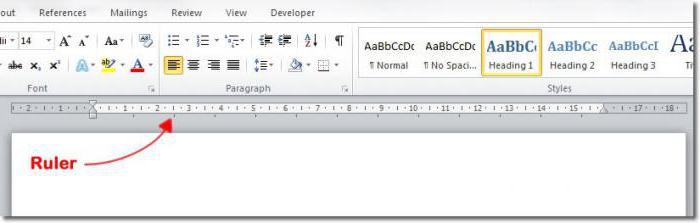
Maar om de lijn te noemen, is de instructie vergelijkbaar. Zoek in het bovenste paneel het "Beeld", klik erop en selecteer in het contextmenu "Liniaal", vink het vakje ernaast aan. Verdere acties zijn hetzelfde als in de bovenstaande voorbeelden.